先生相談室メンバー向けZoomセミナーのリハーサル手順

この記事は、学びのコミュニティ「先生相談室」のメンバー向けの記事です。
こんにちは。青山華子です。
先生相談室メンバー登壇企画「無料ZOOMセミナー」の講師として登壇を希望される方向けに、リハーサルの流れを説明します。
先生相談室メンバー向けZOOMセミナーのリハーサルを行う方は、この記事を参考にしてください。
先生相談室メンバー登壇企画の趣旨
当企画は、メンバーが持つそれぞれの個性をもっと発揮し、活躍できるフィールドを作りたいという思いからスタートしました。
はじめてオンラインでセミナーをしようと思っても、自分自身が集客をしないとなかなか登壇する機会はありませんよね。
多くの方が実践の場がなく「やりたいけれど、やれない」と一歩を踏み出す前に踏みとどまってしまいます。
そこで、集客の負担をすることなく安心して講師として登壇できるように考えたのがこの「先生相談室のメンバー向けZOOMセミナー」登壇企画です。
リアルセミナーとZOOMセミナーの違いや注意すべき点をアドバイスするほか、当日の運営のフォローなども行いますので、ZOOMセミナーに登壇するのは初めてで不安だという方に好評です。
ZOOMセミナー独特のやり方に慣れてもらい、ご自身のビジネスの幅を広げるきっかけの場にもなりますので、ぜひ登壇を検討してみてください。

先生相談室メンバー向けZOOMセミナーのリハーサルのメリット
希望者にはセミナー前に本番と同じ様に、事前にリハーサルを行うことができます。
リハーサルのメリット
- 青山華子と「マンツーマン」で、ZOOMセミナーのリハーサルができる。
- セミナー内容に関して、リハーサル時に青山華子から簡単なアドバイスが受けられる。
- セミナー本番と同じ様にZOOM操作の確認ができる。(共有画面の切り替え方など)
- セミナー本番と同じ様に、トーク練習ができる。
これだけのメリットがありますので、ぜひリハーサルに取り組んでいただいたいと思います。
セミナー資料の作成
セミナーで伝えるポイントは3つくらいに絞ってください。
・表紙
・ご自身のプロフィール
・今日のセミナーのゴール
この3つは必ず資料の最初に入れてください。
セミナー資料最後のページは、これが最後のページだとわかるような【締めのページ】を作成してください。
【締めのページ】参考資料です。

セミナー最後の【PR部分の資料作成】について
先生相談室をPRした参考資料です。
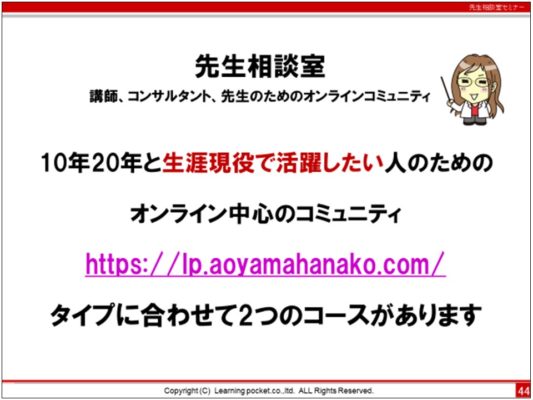
セミナー資料の最後にPRページを作ります。
PRページは1サービスにつき1ページで作成し、必ずサービスページのURLやお問合せ先を明記してください。
PRするものは2つ、または3つ以内にしてください。
1、無料のもの→メールマガジンやLINE登録など
2,フロントとなるサービス(個別相談など)数千円から2万円くらいのもの。
3、メインのサービスや商品。セミナーや講座、物販など。
※あまり高いものは、いきなり売ることはできないので、あくまでも販促として捉える。
※案内の目安は3万円くらい。(申込みがあることもあります。)
以前、ZOOMセミナーに登壇した方の資料も参考にしてください。
資料は、先生相談室のメンバページの「自習教材」のところにあります。
セミナーの【はじめ】と【終わり】をしっかり締める様にしましょう
セミナーの【はじめ】と【終わり】が、しっかり締まるようなフロントトークとエンディングトークを考えて作ってください。
・フロントトークとは
「これからこんなセミナーをはじめますよ。
セミナーを聞いた後はこんないいことがあるので、期待してくださいね!」と思ってもらえることを話すことです。
・エンディングトークとは
「このセミナーはいかがでしたか?
ぜひ、この内容を活用して、こんな風になってくださいね。
必要な方にはサポートしますので、こちらのサービスも活用してくださいね。」という【後押し】のメッセージです。
※リアルのセミナーでも同じことが言えるのですが、いきなりセミナーを終えてしまう方が多いです。
エンディングトークをしないと締まりのないセミナーになりますので、いつもエンディングトークをしていない方は、しっかり意識して取り入れましょう。

時間配分を意識して練習しましょう
セミナー時間は30分間です。
PR部分は質疑応答も含めて10分間です。
セミナー時間をオーバーしないように、また、セミナー時間より早く終わりすぎないように、話すスピードなども意識しながら練習しておきましょう。
タイマーを使って練習するのも、おすすめです。
リハーサル時も本番同様に準備をしましょう
なんとなくリハーサルに取り組むのではなく、本番同様に準備して挑みましょう。
リハーサル時も本番同様に準備をすることで、緊張感のあるリハーサルとなります。
特に気をつけること
・顔の映り(照明や服装など)
・音声(はっきり聞こえているか、雑音が入らないかなど)
・資料をすぐに画面共有できるように準備できているか
ZOOM画面の先には、セミナー参加者がいます。
実際に、参加者にはどの様に自分が見えているのか、音声はちゃんと聞こえているのか、画面の先にいる参加者のことを意識してリハーサルを行いましょう。

リハーサル当日の練習内容
ZOOMセミナー当日と同じ流れでリハーサルを行います。
・ZOOMホストの切り替え練習
(セミナー前のホスト引き渡しの部分)
・本番と同じセミナー資料を使いながら、画面共有とセミナー出だし部分の練習
・最後のPR部分の練習(ホストとの掛け合い部分)
2人同時開催の場合は、前半・後半と通してリハーサルを行います。
その場合の時間は2人同時にリハーサルを行い、通して1時間となります。
他の方がリハーサルを行っているときも見学していただき、ぜひ参考にしてください。
こちらのグループに招待します
過去に先生相談室内で行われた【ZOOMセミナー実践会】のグループに招待いたします。
こちらのグループから招待がありましたら【承認】してください。
現在は活動していないグループですが、過去に書かれた投稿内容がとても参考になります。
特に見ていただきたいグループ内の参考記事
・ZOOMでセミナーをする時、注意したいこと、気づき
・バックエンドサービスに繋がるセミナー構築とストーリー設計
投稿だけでなく、コメント欄が参考になるので、そちらもしっかり読んでください。
リハーサル用のZoomのURL通知について
リハーサルを行う1日前に事務局よりリハーサル用ZOOMのURLが書かれたメールが届きます。
それまでにしっかりと準備を進めておきましょう。
なにかわからないことがありましたら、事務局までメールにてお問い合わせくださいね。
【無料】先生・コンサルタントのためのZoom使いこなしマニュアル付!オンラインセミナーを仕事に取り入れたい方、必見!
私でもオンラインセミナーに集客できますか?
オンラインセミナーから、バックエンドのサービスのお申し込みをとるには、どんなセミナーをしたらいいの?
このメール講座を読めば、全てわかります。



